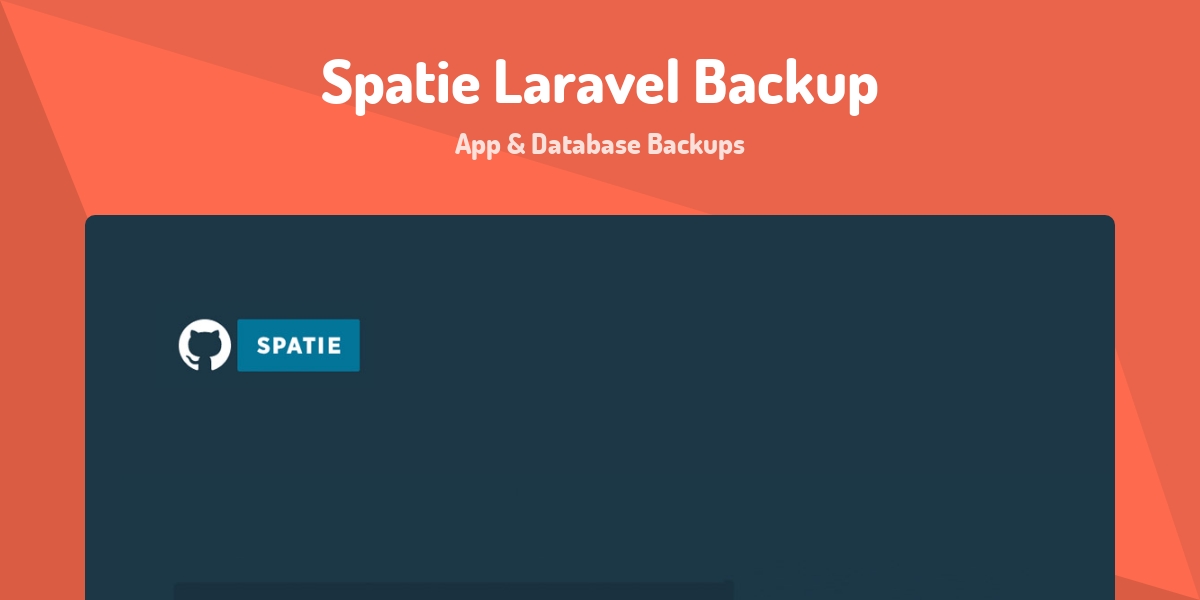Dans l’ère numérique actuelle, sécuriser les données de votre application web est plus qu’une mesure préventive, c’est une nécessité. Laravel, le framework PHP de choix pour de nombreux développeurs, offre la flexibilité nécessaire pour implémenter des solutions de sauvegarde robustes. Le package Spatie Laravel-Backup se distingue comme un outil incontournable pour cette tâche, offrant une configuration fluide et des options de sauvegarde complètes.
Que vous soyez à la tête d’une grande application e-commerce ou d’un projet personnel, la perte de données peut être dévastatrice. Suivez ce guide pratique pour apprendre comment automatiser les sauvegardes, restaurer votre projet en cas de besoin, et maintenir la tranquillité d’esprit en sachant que vos données sont sécurisées.
1- Installation du package Spatie Laravel-backup
En supposant que vous n’aillez pas un projet Laravel déjà créé, vous pouvez en créer un en exécutant cette commande:
composer create-project laravel/laravel --prefer-dist laravel-demo-appNous pouvons maintenant passer à l’installation de notre package pour configurer la sauvegarde automatique. Pour installer le package, rien de plus simple :
composer require spatie/laravel-backupSi tout se passe bien, le package devrait s’installer sans aucun souci.
2- Configuration de la connexion à la base de donnée
Si vous avez déjà un projet en place avec la connexion à la base de donnée déjà configurée, vous pouvez passer cette étape.
Pour configurer la connexion à la base de donnée, nous allons renseigner les valeurs adéquates dans notre fichier. env:
DB_CONNECTION=mysql
DB_HOST=localhost
DB_PORT=3306
DB_DATABASE=NOM_DE_VOTRE_BASE_DE_DONNEE
DB_USERNAME=NOM_D_UTILISATEUR
DB_PASSWORD=MOT_DE_PASSE3- Configuration du package Spatie Laravel-backup pour les sauvegarde
Avant de passer à la configuration du package, nous devons d’abord publier le fichier de configuration du package. Pour le faire, exécutez la commande suivante :
php artisan vendor:publish --provider="Spatie\Backup\BackupServiceProvider"Nous devrions avoir maintenant le fichier de configuration de votre package dans le dossier config. Ce package porte le nom de Backup.php. Voici le contenu de base du fichier :
<?php
return [
'backup' => [
/*
* The name of this application. You can use this name to monitor
* the backups.
*/
'name' => env('APP_NAME', 'laravel-backup'),
'source' => [
'files' => [
/*
* The list of directories and files that will be included in the backup.
*/
'include' => [
base_path(),
],
/*
* These directories and files will be excluded from the backup.
*
* Directories used by the backup process will automatically be excluded.
*/
'exclude' => [
base_path('vendor'),
base_path('node_modules'),
],
/*
* Determines if symlinks should be followed.
*/
'follow_links' => false,
/*
* Determines if it should avoid unreadable folders.
*/
'ignore_unreadable_directories' => false,
/*
* This path is used to make directories in resulting zip-file relative
* Set to `null` to include complete absolute path
* Example: base_path()
*/
'relative_path' => null,
],
/*
* The names of the connections to the databases that should be backed up
* MySQL, PostgreSQL, SQLite and Mongo databases are supported.
*
* The content of the database dump may be customized for each connection
* by adding a 'dump' key to the connection settings in config/database.php.
* E.g.
* 'mysql' => [
* ...
* 'dump' => [
* 'excludeTables' => [
* 'table_to_exclude_from_backup',
* 'another_table_to_exclude'
* ]
* ],
* ],
*
* If you are using only InnoDB tables on a MySQL server, you can
* also supply the useSingleTransaction option to avoid table locking.
*
* E.g.
* 'mysql' => [
* ...
* 'dump' => [
* 'useSingleTransaction' => true,
* ],
* ],
*
* For a complete list of available customization options, see https://github.com/spatie/db-dumper
*/
'databases' => [
'mysql',
],
],
/*
* The database dump can be compressed to decrease disk space usage.
*
* Out of the box Laravel-backup supplies
* Spatie\DbDumper\Compressors\GzipCompressor::class.
*
* You can also create custom compressor. More info on that here:
* https://github.com/spatie/db-dumper#using-compression
*
* If you do not want any compressor at all, set it to null.
*/
'database_dump_compressor' => null,
/*
* If specified, the database dumped file name will contain a timestamp (e.g.: 'Y-m-d-H-i-s').
*/
'database_dump_file_timestamp_format' => null,
/*
* The file extension used for the database dump files.
*
* If not specified, the file extension will be .archive for MongoDB and .sql for all other databases
* The file extension should be specified without a leading .
*/
'database_dump_file_extension' => '',
'destination' => [
/*
* The compression algorithm to be used for creating the zip archive.
*
* If backing up only database, you may choose gzip compression for db dump and no compression at zip.
*
* Some common algorithms are listed below:
* ZipArchive::CM_STORE (no compression at all; set 0 as compression level)
* ZipArchive::CM_DEFAULT
* ZipArchive::CM_DEFLATE
* ZipArchive::CM_BZIP2
* ZipArchive::CM_XZ
*
* For more check https://www.php.net/manual/zip.constants.php and confirm it's supported by your system.
*/
'compression_method' => ZipArchive::CM_DEFAULT,
/*
* The compression level corresponding to the used algorithm; an integer between 0 and 9.
*
* Check supported levels for the chosen algorithm, usually 1 means the fastest and weakest compression,
* while 9 the slowest and strongest one.
*
* Setting of 0 for some algorithms may switch to the strongest compression.
*/
'compression_level' => 9,
/*
* The filename prefix used for the backup zip file.
*/
'filename_prefix' => '',
/*
* The disk names on which the backups will be stored.
*/
'disks' => [
'local',
],
],
/*
* The directory where the temporary files will be stored.
*/
'temporary_directory' => storage_path('app/backup-temp'),
/*
* The password to be used for archive encryption.
* Set to `null` to disable encryption.
*/
'password' => env('BACKUP_ARCHIVE_PASSWORD'),
/*
* The encryption algorithm to be used for archive encryption.
* You can set it to `null` or `false` to disable encryption.
*
* When set to 'default', we'll use ZipArchive::EM_AES_256 if it is
* available on your system.
*/
'encryption' => 'default',
/**
* The number of attempts, in case the backup command encounters an exception
*/
'tries' => 1,
/**
* The number of seconds to wait before attempting a new backup if the previous try failed
* Set to `0` for none
*/
'retry_delay' => 0,
],
/*
* You can get notified when specific events occur. Out of the box you can use 'mail' and 'slack'.
* For Slack you need to install laravel/slack-notification-channel.
*
* You can also use your own notification classes, just make sure the class is named after one of
* the `Spatie\Backup\Notifications\Notifications` classes.
*/
'notifications' => [
'notifications' => [
\Spatie\Backup\Notifications\Notifications\BackupHasFailedNotification::class => ['mail'],
\Spatie\Backup\Notifications\Notifications\UnhealthyBackupWasFoundNotification::class => ['mail'],
\Spatie\Backup\Notifications\Notifications\CleanupHasFailedNotification::class => ['mail'],
\Spatie\Backup\Notifications\Notifications\BackupWasSuccessfulNotification::class => ['mail'],
\Spatie\Backup\Notifications\Notifications\HealthyBackupWasFoundNotification::class => ['mail'],
\Spatie\Backup\Notifications\Notifications\CleanupWasSuccessfulNotification::class => ['mail'],
],
/*
* Here you can specify the notifiable to which the notifications should be sent. The default
* notifiable will use the variables specified in this config file.
*/
'notifiable' => \Spatie\Backup\Notifications\Notifiable::class,
'mail' => [
'to' => 'your@example.com',
'from' => [
'address' => env('MAIL_FROM_ADDRESS', 'hello@example.com'),
'name' => env('MAIL_FROM_NAME', 'Example'),
],
],
'slack' => [
'webhook_url' => '',
/*
* If this is set to null the default channel of the webhook will be used.
*/
'channel' => null,
'username' => null,
'icon' => null,
],
'discord' => [
'webhook_url' => '',
/*
* If this is an empty string, the name field on the webhook will be used.
*/
'username' => '',
/*
* If this is an empty string, the avatar on the webhook will be used.
*/
'avatar_url' => '',
],
],
/*
* Here you can specify which backups should be monitored.
* If a backup does not meet the specified requirements the
* UnHealthyBackupWasFound event will be fired.
*/
'monitor_backups' => [
[
'name' => env('APP_NAME', 'laravel-backup'),
'disks' => ['local'],
'health_checks' => [
\Spatie\Backup\Tasks\Monitor\HealthChecks\MaximumAgeInDays::class => 1,
\Spatie\Backup\Tasks\Monitor\HealthChecks\MaximumStorageInMegabytes::class => 5000,
],
],
/*
[
'name' => 'name of the second app',
'disks' => ['local', 's3'],
'health_checks' => [
\Spatie\Backup\Tasks\Monitor\HealthChecks\MaximumAgeInDays::class => 1,
\Spatie\Backup\Tasks\Monitor\HealthChecks\MaximumStorageInMegabytes::class => 5000,
],
],
*/
],
'cleanup' => [
/*
* The strategy that will be used to cleanup old backups. The default strategy
* will keep all backups for a certain amount of days. After that period only
* a daily backup will be kept. After that period only weekly backups will
* be kept and so on.
*
* No matter how you configure it the default strategy will never
* delete the newest backup.
*/
'strategy' => \Spatie\Backup\Tasks\Cleanup\Strategies\DefaultStrategy::class,
'default_strategy' => [
/*
* The number of days for which backups must be kept.
*/
'keep_all_backups_for_days' => 7,
/*
* The number of days for which daily backups must be kept.
*/
'keep_daily_backups_for_days' => 16,
/*
* The number of weeks for which one weekly backup must be kept.
*/
'keep_weekly_backups_for_weeks' => 8,
/*
* The number of months for which one monthly backup must be kept.
*/
'keep_monthly_backups_for_months' => 4,
/*
* The number of years for which one yearly backup must be kept.
*/
'keep_yearly_backups_for_years' => 2,
/*
* After cleaning up the backups remove the oldest backup until
* this amount of megabytes has been reached.
*/
'delete_oldest_backups_when_using_more_megabytes_than' => 5000,
],
/**
* The number of attempts, in case the cleanup command encounters an exception
*/
'tries' => 1,
/**
* The number of seconds to wait before attempting a new cleanup if the previous try failed
* Set to `0` for none
*/
'retry_delay' => 0,
],
];
Les valeurs que nous allons modifier ici sont les suivantes:
- retry_delay: Cette valeur représente le nombre de secondes qu’il faut attendre avant de réessayer de faire un nouveau nettoyage de votre backup si la première tentative échoue. Actuellement, elle est à 0. Nous pouvons la mettre à 5 par exemple.
- default_strategy: Cette clé représente un tableau où se trouvent des valeurs que vous pouvez modifier à votre guise. Ces valeurs permettent de savoir pendant combien de temps vous voulez garder votre sauvegarde.
- mail: Cette clé représente un tableau qui contient des valeurs qui permettront au package de nous envoyer des notifications par mail lorsqu’une sauvegarde réussie ou lorsqu’elle échoue et aussi lorsqu’un nettoyage de backup échoue ou réussi. Vous pouvez mettre les valeurs adéquates à ce niveau. Vous pouvez aussi configurer des notifications sur Slack ou Discord.
- destination: Cette clé représente un tableau. Dans ce tableau, nous allons modifier la valeur de Disk. Cette valeur doit être un service de storage (stockage d’objet distant). Dans ce cas, la valeur par défaut est s3, nous pouvons la remplacer par un autre service comme Space de DigitalOcean ou Cotanbo Object Storage. Mais il faudra s’assurer de bien configurer le service de stockage pour que le backup marche correctement. Un article est disponible sur mon blog pour la configuration de Contabo Object Storage.
- databases: Dans ce tableau nous allons la valeur par défaut est mysql. Vous pouvez la modifier par la valeur qui correspond au mieux à votre projet. Cela permettra de connaitre quelle base de donnée à sauvegarder.
- include: Dans ce tableau nous devons spécifier les dossiers que nous voulons sauvegarder.
- exclude: Dans ce tableau nous allons spécifier les dossiers que nous voulons exclure de la sauvegarde.
Vous pouvez aussi modifier les autres valeurs du fichier de configuration du package à votre guise et selon votre cas d’utilisation.
3- Programmer les sauvegardes automatique
Pour programmer la sauvegarde automatique, nous allons utiliser la fonctionnalité de tâche planifiée (Task Scheduling) de Laravel. Nous allons programmer l’exécution automatique de ces deux commandes :
- php artisan backup:run: cette commande permet de lancer le processus de sauvegarde. Si l’exécute de cette commande se passe bien vous allez recevoir une notification de succès de la sauvegarde sur votre service de stockage distant.
- php artisan backup:clean: cette commande permet de lancer le processus de nettoyage des sauvegarde selon votre stratégie configuré dans le fichier de configuration du package.
Pour programmer les sauvegardes automatique ajoutez ces deux ligne de code au fichier Kernel.php contenu dans le dossier console. Ces deux ligne de code doivent être ajouté dans la fonction schedule:
$schedule->command('backup:clean')->daily()->at('03:00');//nettoyage de sauvegarde chaque jour à 3h
$schedule->command('backup:run')->daily()->at('03:30');// sauvegarde chaque jour à 3h30. Pour que l’exécution de ces tâche planifié marche il faut que la configuration des tâche cron ai été fait au préalable. Cela fera l’objet d’un prochain article.
L’adoption du package Spatie Laravel-Backup pour sécuriser les données de votre projet Laravel est une stratégie judicieuse qui allie simplicité et efficacité. En suivant les étapes présentées dans cet article, vous avez désormais une méthode éprouvée pour configurer des sauvegardes automatiques et garantir la sécurité de votre application. La mise en place d’un système de sauvegarde solide est essentielle, et grâce à Spatie Laravel-Backup, vous êtes bien équipé pour protéger votre projet contre les pertes de données imprévues.
N’oubliez pas que la pérennité de votre application repose sur des données sécurisées et accessibles. Prenez le temps de vérifier régulièrement vos stratégies de sauvegarde et de restauration pour vous assurer que votre projet Laravel reste sain et sauf, quelles que soient les circonstances. Avec les outils et les connaissances que vous avez acquis, votre infrastructure de données est maintenant plus robuste que jamais.